휴대폰 또는 PC에서 줌 프로필 사진을 제거하는 방법

Zoom 프로필 사진을 제거하는 방법과 그 과정에서 발생할 수 있는 문제를 해결하는 방법을 알아보세요. 간단한 단계로 프로필 사진을 클리어하세요.

내장된 TikTok 효과는 젊은 세대 사이에서 소셜 미디어 플랫폼의 인기가 치솟는 주요 이유 중 하나입니다. TikTok 효과를 사용하면 최소한의 노력으로 주목할만한 짧은 동영상을 만들 수 있습니다. TikTok 필터가 작동하지 않으면 완벽한 동영상을 망칠 수 있습니다. 플랫폼에서 최신 유행 효과를 다시 얻을 수 있는 가장 좋은 방법은 다음과 같습니다.

AI 만화, 십대, 연령 및 기타 필터는 TikToker들 사이에서 꽤 인기가 있습니다. 이 옵션은 내장 카메라를 실행하여 짧은 비디오를 만들 때 한 번만 탭하면 됩니다. TikTok 필터 효과가 작동하지 않으면 혼란스러울 수 있으며 작업을 완료하기 위해 타사 비디오 편집기를 사용해야 할 수도 있습니다.
기본부터 시작해 보겠습니다. 휴대폰에서 TikTok을 강제로 다시 시작한 후 다시 시도해 보세요.
1단계: 최근 앱 메뉴를 실행하려면 아래에서 위로 스와이프하고 길게 누르세요.
2단계: TikTok을 위로 스와이프하여 완전히 닫습니다. TikTok을 실행하고 필터가 예상대로 나타나고 작동하는지 확인하세요.

효과를 탭하면 TikTok이 필터를 다운로드합니다. 문제 없이 필터를 다운로드하려면 휴대폰에 안정적인 인터넷 연결이 필요합니다. 일시적으로 비행기 모드를 활성화하고 일정 시간이 지나면 비활성화하여 네트워크 결함을 해결할 수 있습니다.

네트워크 문제가 지속되면 네트워크 설정을 재설정 하고 TikTok으로 행운을 시험해보세요.
지역 제한으로 인해 일부 TikTok 필터는 귀하의 국가에서 사용이 불가능할 수 있습니다. 일시적으로 VPN 네트워크에 연결하고 TikTok을 강제로 다시 시작한 다음 다시 시도할 수 있습니다. iPhone과 Android에서 사용할 수 있는 VPN 앱은 수십 개가 있으며, 휴대폰에서 IP 주소를 조정하는 데 어려움이 없을 것입니다.
최근 TikTok 계정 비밀번호를 변경하셨나요? 계정 인증 문제로 인해 일부 기능이 예상대로 작동하지 않을 수 있습니다. 로그아웃한 후 TikTok 계정에 다시 로그인해야 합니다.
1단계: 휴대폰에서 TikTok을 실행하고 오른쪽 하단에 있는 프로필 아이콘을 누르세요.
2단계: 오른쪽 상단에 있는 햄버거 메뉴를 누르고 설정 및 개인 정보 보호를 엽니다.


3단계: 아래로 스크롤하여 로그아웃을 선택합니다.
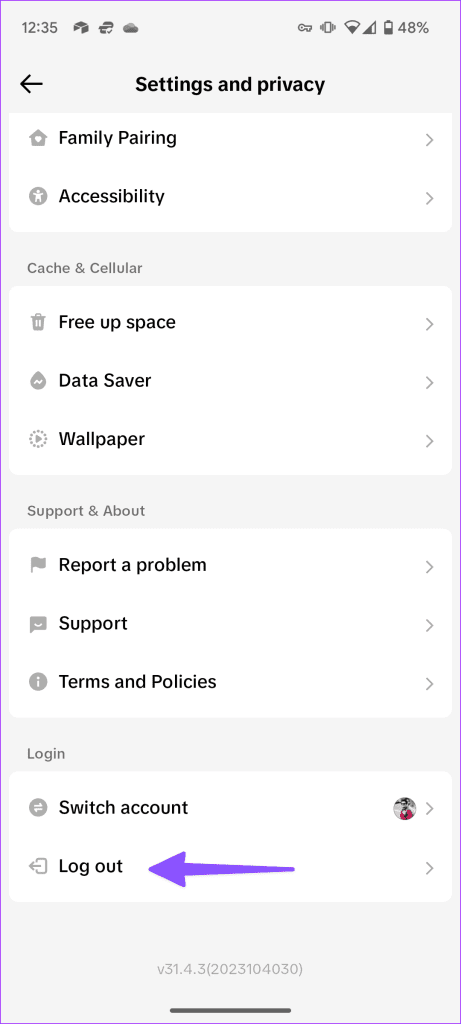
TikTok 계정 세부 정보로 로그인하고 비디오 필터를 다시 사용해 보세요.
TikTok은 휴대폰의 앱 성능을 향상시키기 위해 백그라운드에서 캐시(작은 파일)를 수집합니다. 때로는 손상된 캐시를 수집하고 내장 필터로 불규칙성을 유발하는 경우도 있습니다. 이제 TikTok 캐시를 지우고 다시 시도할 시간입니다 .
1단계: TikTok 앱 아이콘을 길게 눌러 앱 정보 메뉴를 엽니다.
2단계: 저장소 및 데이터를 선택하고 캐시 지우기를 탭합니다.

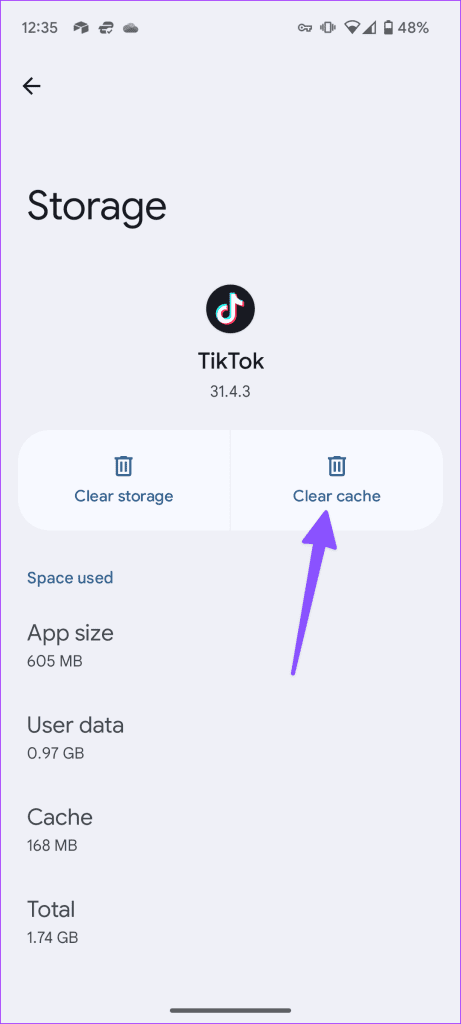
앱 설정 메뉴에서도 TikTok 캐시를 지울 수 있습니다.
1단계: 휴대폰에서 TikTok을 실행하고 오른쪽 하단에 있는 프로필 아이콘을 누르세요.
2단계: 오른쪽 상단에 있는 햄버거 메뉴를 누르고 설정 및 개인 정보 보호를 엽니다.


3단계: 여유 공간 확보로 스크롤합니다.
4단계: 캐시 옆에 있는 지우기를 탭하세요.
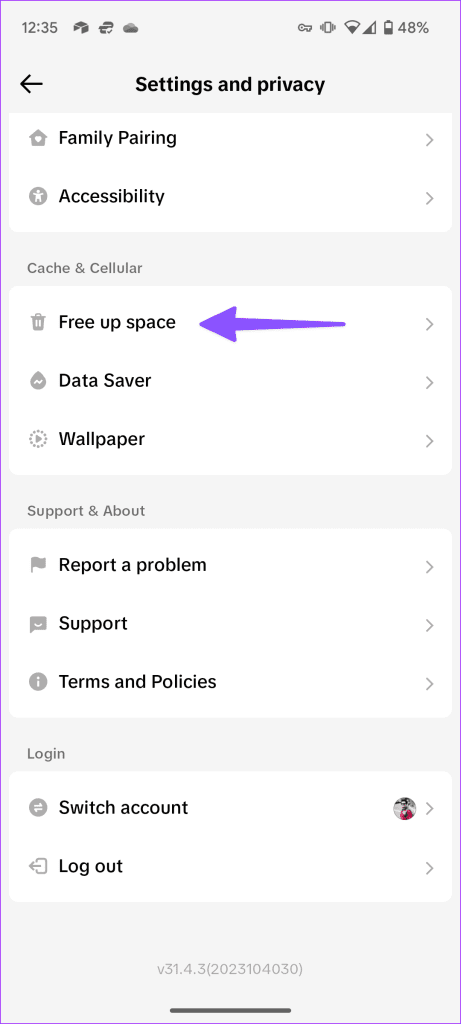
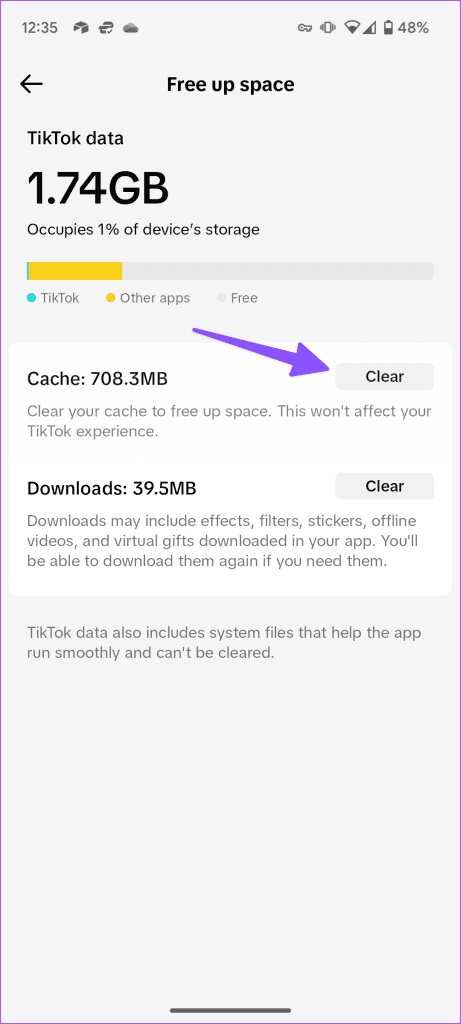
TikTok은 처음부터 캐시를 수집하므로 앱 로딩 시간이 더 길어질 수 있습니다.
TikTok은 활성 데이터 절약 모드에서 필터를 다운로드하지 못할 수 있습니다. 아래 단계를 사용하여 비활성화하고 다시 시도해야 합니다.
1단계: 휴대폰에서 TikTok을 실행하고 오른쪽 하단에 있는 프로필 아이콘을 누르세요.
2단계: 오른쪽 상단에 있는 햄버거 메뉴를 누르고 설정 및 개인 정보 보호를 엽니다.


3단계: 데이터 세이버로 스크롤합니다.
4단계: 데이터 세이버 토글을 비활성화합니다.

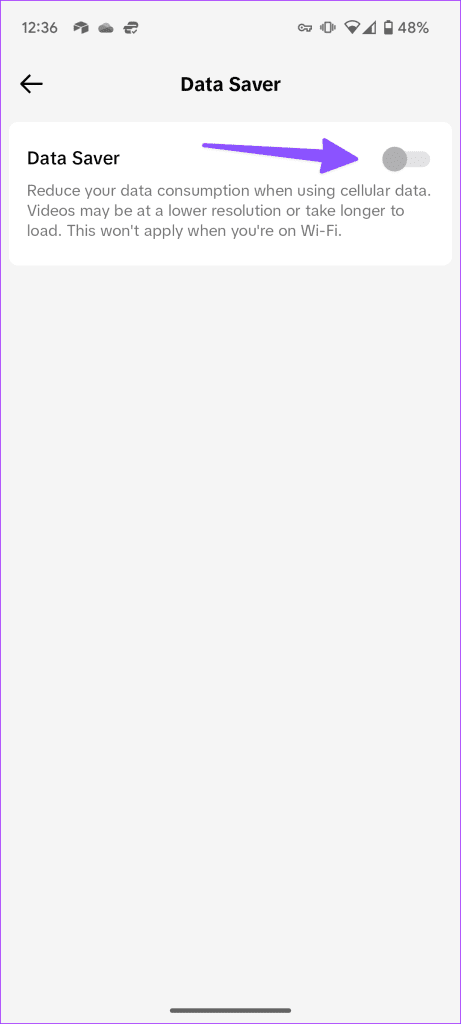
TikTok을 다시 시작하고(첫 번째 트릭 확인) 다시 시도하세요.
TikTok은 정기적으로 앱 업데이트를 통해 새로운 필터와 효과를 추가합니다. App Store 또는 Google Play Store에서 최신 앱 업데이트를 설치할 수 있습니다.
어떤 트릭도 작동하지 않으면 이제 휴대폰에 TikTok을 다시 설치할 차례입니다. 방법은 다음과 같습니다.
1단계: TikTok 앱 아이콘을 길게 누르고 정보 메뉴를 엽니다.
2단계: 제거를 탭하고 결정을 확인합니다.

1단계: TikTok 앱 아이콘을 길게 누르고 앱 제거를 선택하세요.
2단계: 앱 삭제를 탭하세요.
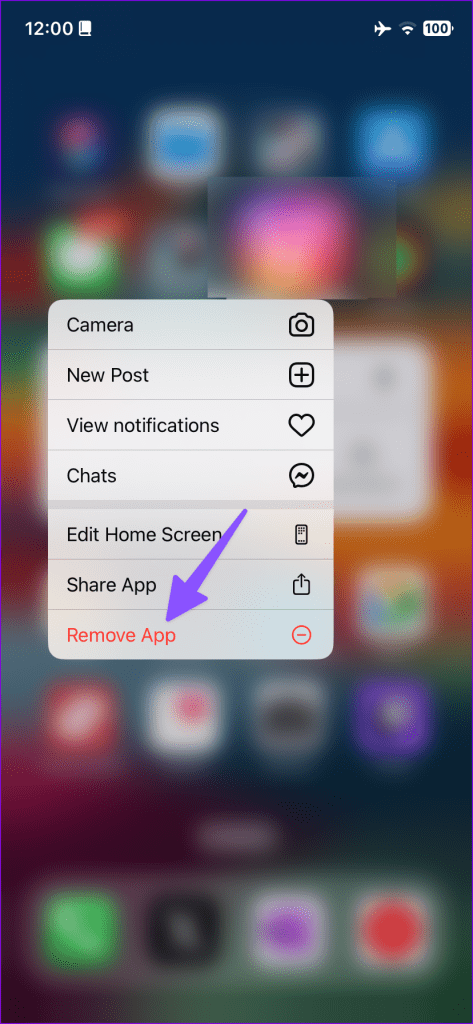

TikTok 효과가 여전히 휴대폰에서 작동하지 않나요? TikTok 서버가 중단되는 경우 필터 적용에 문제가 발생할 수 있습니다. DownDetector를 방문하여 TikTok을 검색할 수 있습니다 . 높은 중단 그래프를 발견하면 TikTok이 서버 측 문제를 해결할 때까지 기다리십시오.
귀하의 TikTok 동영상은 효과 없이는 의미 있는 추진력을 얻지 못할 수도 있습니다. 위의 트릭은 즐겨찾는 필터를 다시 가져오는 데 도움이 됩니다. 어떤 트릭이 효과가 있었나요? 아래 댓글로 결과를 공유해 주세요.
Zoom 프로필 사진을 제거하는 방법과 그 과정에서 발생할 수 있는 문제를 해결하는 방법을 알아보세요. 간단한 단계로 프로필 사진을 클리어하세요.
Android에서 Google TTS(텍스트 음성 변환)를 변경하는 방법을 단계별로 설명합니다. 음성, 언어, 속도, 피치 설정을 최적화하는 방법을 알아보세요.
Microsoft Teams에서 항상 사용 가능한 상태를 유지하는 방법을 알아보세요. 간단한 단계로 클라이언트와의 원활한 소통을 보장하고, 상태 변경 원리와 설정 방법을 상세히 설명합니다.
Samsung Galaxy Tab S8에서 microSD 카드를 삽입, 제거, 포맷하는 방법을 단계별로 설명합니다. 최적의 microSD 카드 추천 및 스토리지 확장 팁 포함.
슬랙 메시지 삭제 방법을 개별/대량 삭제부터 자동 삭제 설정까지 5가지 방법으로 상세 설명. 삭제 후 복구 가능성, 관리자 권한 설정 등 실무 팁과 통계 자료 포함 가이드
Microsoft Lists의 5가지 주요 기능과 템플릿 활용법을 통해 업무 효율성을 40% 이상 개선하는 방법을 단계별로 설명합니다. Teams/SharePoint 연동 팁과 전문가 추천 워크플로우 제공
트위터에서 민감한 콘텐츠를 보는 방법을 알고 싶으신가요? 이 가이드에서는 웹 및 모바일 앱에서 민감한 콘텐츠를 활성화하는 방법을 단계별로 설명합니다. 트위터 설정을 최적화하는 방법을 알아보세요!
WhatsApp 사기를 피하는 방법을 알아보세요. 최신 소셜 미디어 사기 유형과 예방 팁을 확인하여 개인 정보를 안전하게 보호하세요.
OneDrive에서 "바로 가기를 이동할 수 없음" 오류를 해결하는 방법을 알아보세요. 파일 삭제, PC 연결 해제, 앱 업데이트, 재설정 등 4가지 효과적인 해결책을 제공합니다.
Microsoft Teams 파일 업로드 문제 해결 방법을 제시합니다. Microsoft Office 365와의 연동을 통해 사용되는 Teams의 파일 공유에서 겪는 다양한 오류를 해결해보세요.








